本篇内容介绍了“win10如何设置屏幕不休眠”的有关知识,在实际案例的操作过程中,不少人都会遇到这样的困境,接下来就让小编带领大家学习一下如何处理这些情况吧!希望大家仔细阅读,能够学有所成!
1、首先我们点击windows10系统桌面左下角的win图标,在弹出来的窗口中我们点击设置选项进入设置界面。
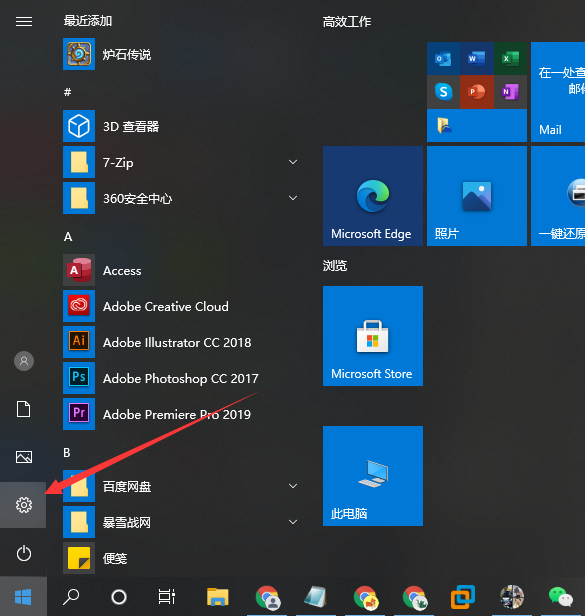
2、在设置界面中我们找到系统选项,点击进入系统界面。
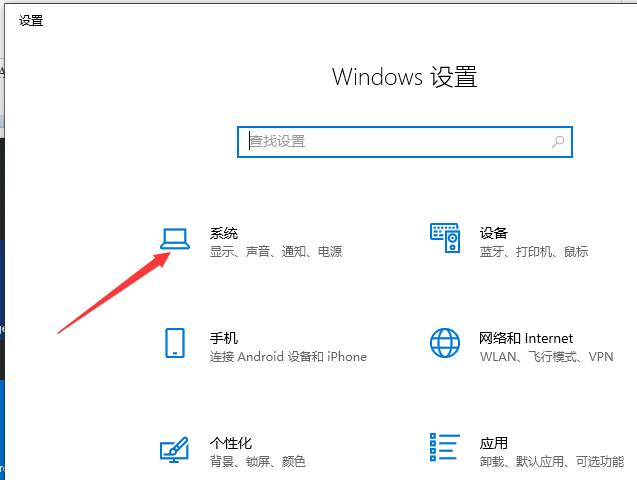
3、进入系统设置界面后,我们在左侧的栏目中找到电源和睡眠,点击进去。
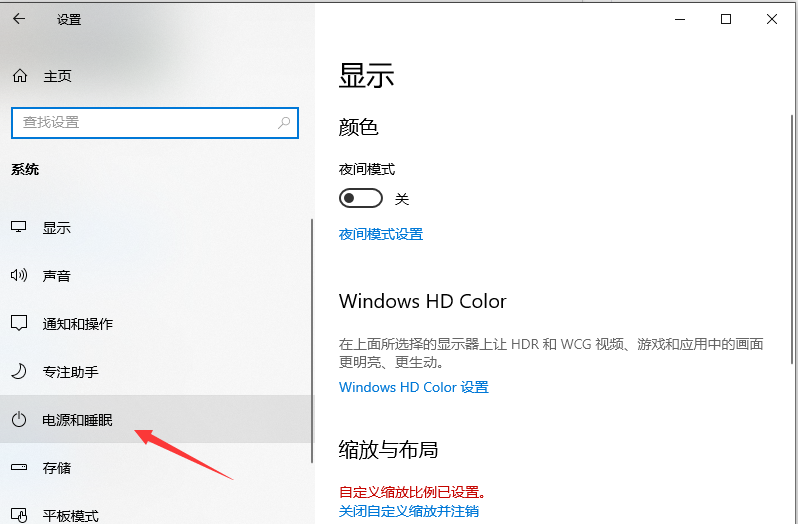
4、在这里我们可以看到屏幕和睡眠的相关设置。
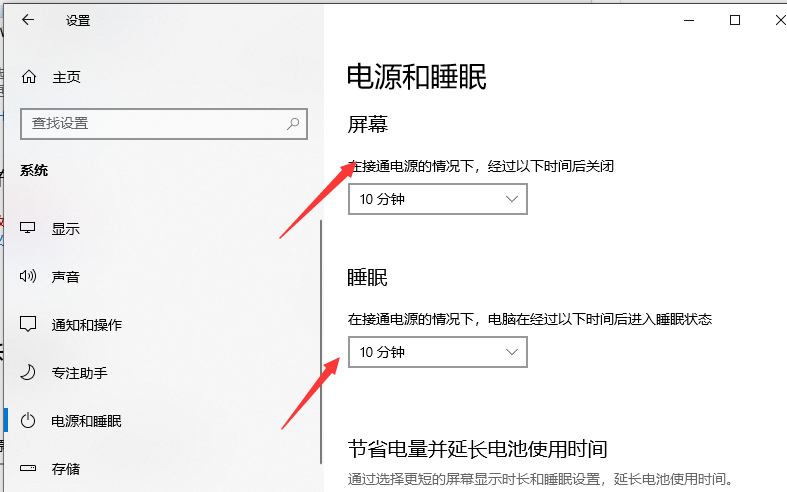
5、然后我们点击时间右边的箭头,在弹出的下拉窗口中我们设置为“从不”即可。
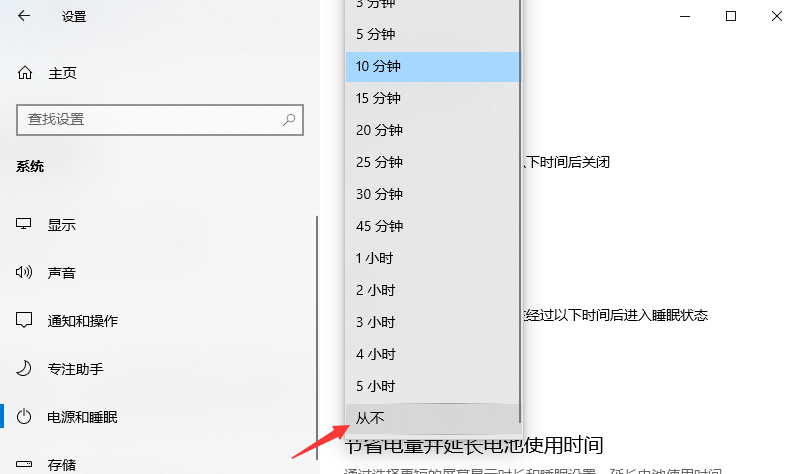
6、完成这样的设置之后电脑就不会自动进入休眠模式了。
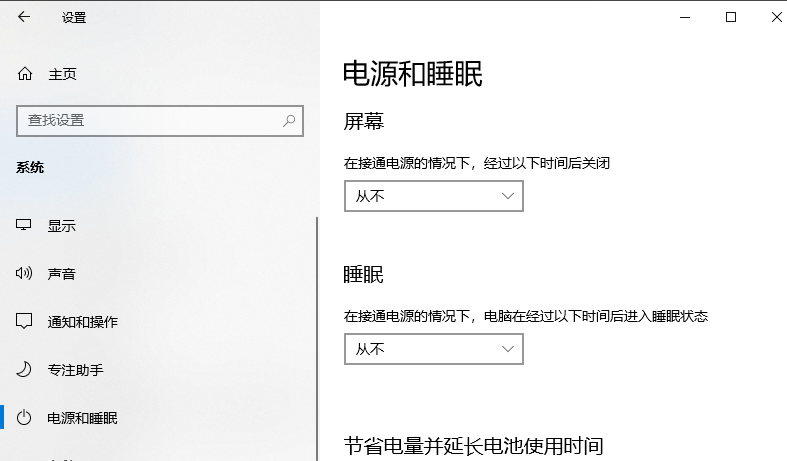
“win10如何设置屏幕不休眠”的内容就介绍到这里了,感谢大家的阅读。如果想了解更多行业相关的知识可以关注亿速云网站,小编将为大家输出更多高质量的实用文章!
免责声明:本站发布的内容(图片、视频和文字)以原创、转载和分享为主,文章观点不代表本网站立场,如果涉及侵权请联系站长邮箱:is@yisu.com进行举报,并提供相关证据,一经查实,将立刻删除涉嫌侵权内容。